 acfun视频弹幕下载转换器免费版是一款相当实用的专业化视频下载工具,acfun视频弹幕下载转换器免费版功能强劲,支持用户轻松将a站的视频连弹幕一起下载下来观看。
acfun视频弹幕下载转换器免费版是一款相当实用的专业化视频下载工具,acfun视频弹幕下载转换器免费版功能强劲,支持用户轻松将a站的视频连弹幕一起下载下来观看。
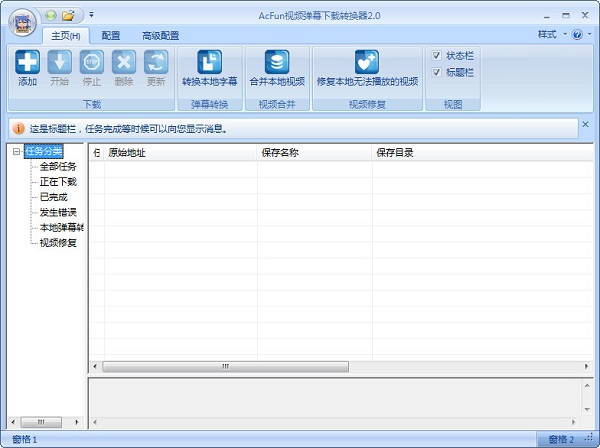
基本简介
在下载了弹幕之后,却发现在神字幕当中混杂着相当多蛋疼的无聊字幕评论,使用acfun视频弹幕下载转换器免费版自带的转换功能无法精确去除这些字幕,怎么办?如果你对保存神弹幕十分有爱,那么请使用这款AcFun弹幕过滤器吧,它可以让你方便地指定保留哪些条字幕,删除掉哪些字幕,它是一款完全免费绿色的软件.
功能介绍
*分析AcFun弹幕格式,以列表形式显示
*可根据输入的查询条件显示符合条件的字幕
*可以将指定条的弹幕保存为新弹幕文件
*支持字幕字段排序显示
界面说明
工具栏除常用按钮外,有如下图标,从左到右依次是:
绿色向右箭头:表示重新查询,即从所有载入的弹幕中查询
绿色红色双向右箭头:表示在上次结果中(当前视图列表显示)查询
下拉列表框:预置的几个查找条件
文本输入框:输入查找的值
黑色向左箭头:表示退回上一次的查询结果
黑色向右箭头:表示前进到下一次的查询结果
红色A字:表示显示所有字幕条
方框内对号:表示将所有选择的字幕条的状态改变.字幕条的状态有两种:保留(勾选)和删除(不勾选).当所有选中的字幕条状态一致时,点此按钮所有字幕条状态均发生改变;如果状态不一致,则所有字幕条状态均置"删除"状态.
菜单
Edit->ShiftSubs:给字幕加上整体时间偏移量,请按弹出对话框引导窗口提示操作。
使用方法
- 1、打开acfun弹幕视频站,选择希望下载弹幕视频的视频,将视频播放页面网页链接复制。
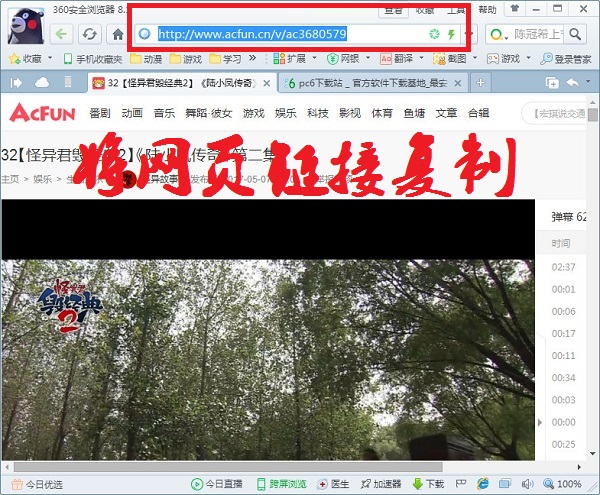
- 2、打开软件,点击【添加】,将网页链接粘贴到输入框内即可。
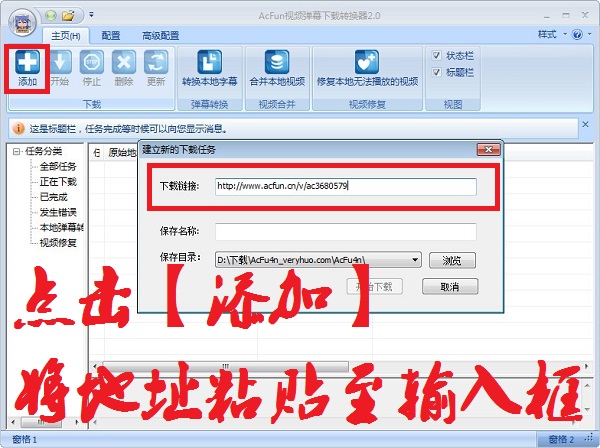
常见问题
Q:如何去掉不想要的字幕条?
A:点击"打开"图标,选择欲编辑的字幕文件(.xml),载入后勾掉不想要的字幕条第一栏的复选框即可.复选框勾上表示保留.在修改完毕后,点击"保存"或"另存为"按钮保存.
Q:如何有效地找到要过滤的字幕条?
A:从工具栏的下拉列表中选择查询条件,在后面的文本框中填入对应的值,敲回车键或者点击下拉列表框左边的单绿箭头即可,查询完成后,主列表会显示符合条件的所有字幕条,并且上方标栏内会显示该查询的所有条件.
Q:对内容的过滤可否设置多个关键词?
A:只有"内容包含"和"内容不包含"支持多关键词,关键词输入时使用空格作为分隔符.
Q:颜色值如何输入?
A:类似显示列表中的,你要输入16位的RGB值,比如白色的RGB值为000000,可以输入"000000",也可以输入"#000000".
Q:如何按字段排序?
A:单击该字段的表头即可.
Q:字幕时间与视频对不齐,如何调整?
A:可以选择edit->shiftsubs调整。
注意事项
"内容包含"的关键词之间是或关系,即"内容包含 :一 二 三"表示符合该条件的字幕内容中含有"一"或者含有"二"或者含有"三"
"内容不包含"的关键词之间是与关系,即"内容不包含 :一 二 三"表示符合该条件的字幕内容中既不含有"一"也不含有"二"也不含有"三"
更新日志
+ 增加了对字幕时间偏移的修改方法
+ 修改了保存与另存为的行为方式与大多数普通windows文字编辑器一致,保存和另存为时总是提示输入文件名,以后再次保存即覆盖刚才保存的文件。
+ 增加了对nico弹幕的支持,但是过滤保存后的弹幕与nico完全不同,只能用于acfun视频弹幕下载转换器转换。
+ 增加了对旧acfun弹幕的支持
+ 改变字幕模式的显示,现在直接显示为数字

 百度网盘 7.27.1.5
百度网盘 7.27.1.5
 比特彗星(BitComet) 免费版 v2.04
比特彗星(BitComet) 免费版 v2.04
 MTV下载伴侣 v3.0.3.1官方版
MTV下载伴侣 v3.0.3.1官方版
 比特精灵 v3.6.0.550
比特精灵 v3.6.0.550
 迅雷X v10.1.38.884
迅雷X v10.1.38.884
 IDM下载器 中文版v6.41.12.1
IDM下载器 中文版v6.41.12.1



































